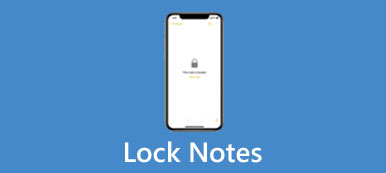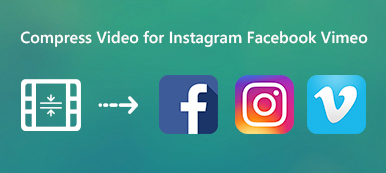GoProカメラは、1秒あたり3840フレームで最大2160 * 15で撮影できます。 お使いのコンピューターでGoProビデオを使用することで、優れたオーディオビジュアル体験が得られるはずです。 Facebook、電子メール、またはWhatsAppを介して友人とビデオを共有する必要がある場合は、代わりにGoProビデオを圧縮する必要があります。 特に4Kでビデオを撮影する場合、GoProビデオを高品質で圧縮して共有するにはどうすればよいですか? GoProビデオを特定のサイズに縮小および縮小するために、この記事から究極の方法についてさらに学ぶことができます。
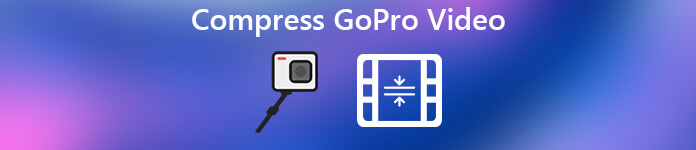
- パート1:GoProビデオを簡単に圧縮する最適な方法
- パート2:GoProビデオをFacebook用に圧縮する方法
- パート3:電子メール用にGoProビデオを圧縮する方法
- パート4:WhatsApp用にGoProビデオを圧縮する方法
パート1:GoProビデオを簡単に圧縮する最適な方法
さまざまなシナリオでGoProビデオを圧縮する究極の方法は何ですか? 4GB以上の10Kでビデオをキャプチャした場合、単にビデオのサイズを変更するだけでは不十分です。ビデオをトリミングしたり、不要な部分を削除したりする必要もあります。 ApeaksoftビデオコンバータUltimate 4K GoProビデオを簡単に圧縮するための最高のビデオ圧縮およびビデオエディターの1つです。
- 一般的なビデオ、4Kおよび1080Pおよび200 +ファイル形式のビデオをサポートします。
- 再エンコード、サンプルレート、ビットレートなどでビデオを圧縮します。
- 大きな4K GoProビデオを異なる部分に分割して、ファイルサイズを小さくします。
- ビデオの不要な部分を削除し、左側の部分を結合します。
パート2:GoProビデオをFacebook用に圧縮する方法
Facebookの最大ビデオサイズは4GBで、120分です。 GoProビデオのほとんどは制限内に収まっているはずです。 非常に大きなビデオがある場合、必要なことは ビデオ設定を微調整する or 不要な部分を切り取る Facebook用のGoProビデオを圧縮します。
ステップ1。 圧縮する必要があるGoProビデオをインポートします
GoProビデオ圧縮を既にダウンロードしてインストールしている場合は、「ファイルの追加」ボタンをクリックして、GoProビデオをプログラムにロードできます。 もちろん、バッチプロセスでビデオをドラッグアンドドロップするだけです。

ステップ2。 GoProビデオを圧縮するための出力設定の調整
「設定」オプションをクリックすると、「フレームレート」、「解像度」、「アスペクト比」、「ビデオビットレート」などのオーディオ設定でビデオ設定を微調整して、満足のいくGoProビデオ出力を得ることができます。

ステップ3。 不要な部分をカットしてGoProビデオを圧縮します
目的のGoProビデオを選択し、「クリップ」ボタンをクリックします。 サークルバーを始点と終点にドラッグできます。 次に、「分割」ボタンをクリックして、不要な部分を切り取り、削除します。 その後、左側の部分をXNUMXつにマージする必要があります。

パート3:電子メール用にGoProビデオを圧縮する方法
GmailとYahooについては、25MB内でGoProビデオをアップロードできます。 他のメールサーバーの20MB内の動画を確認する必要があります。 お友達が最高のビデオ品質を維持するために、次のことができます ビデオを分割する および ビデオを再エンコードする メール用にGoProビデオを圧縮します。
ステップ1。 メール用のGoProビデオ圧縮を追加する
同様のプロセスに従って、GoProビデオをプログラムにアップロードします。 GoProビデオを圧縮する前に、再生ボタンをクリックして、事前にビデオをプレビューできます。

ステップ2。 GoProビデオを圧縮するためにファイルを再エンコードします
GoProビデオを別のデバイスに送信する必要がある場合は、GoProビデオを圧縮し、GoProビデオと他のデバイスの互換性を確認する別の方法として、ビデオを再エンコードします。

ステップ3。 GoProビデオをいくつかの部分に分割する
「クリップ」ボタンをクリックすると、開始点と終了点を設定する代わりに、サークルバーを分割点にドラッグするだけでビデオを20つの部分に分割できます。 その後、XNUMXMB以内でそれぞれを送信できます。

パート4:WhatsApp用にGoProビデオを圧縮する方法
WhatsAppの最大ビデオサイズは16MBのみです。 WhatsAppを介してGoProビデオを共有する必要がある場合、ビデオ品質に注意を払う必要はありません。ビデオがぼやけていない限り、いくつかの方法でWhatsAppのGoProビデオを圧縮できます。
ステップ1。 さまざまなパラメーターでGoProビデオを圧縮する
WhatsAppのGoProビデオをスマートフォンで圧縮する必要がある場合、デバイスに最適なファイル形式を選択したり、スマートフォンに適したパラメーターを調整したり、ビデオを分割したりできます。

ステップ2。 GoProビデオに面白いエフェクトを適用します
GoProビデオに面白い効果を提供するには、[効果]メニューをクリックして3D効果を適用するか、透かしを追加してGoProビデオを面白くすることもできます。
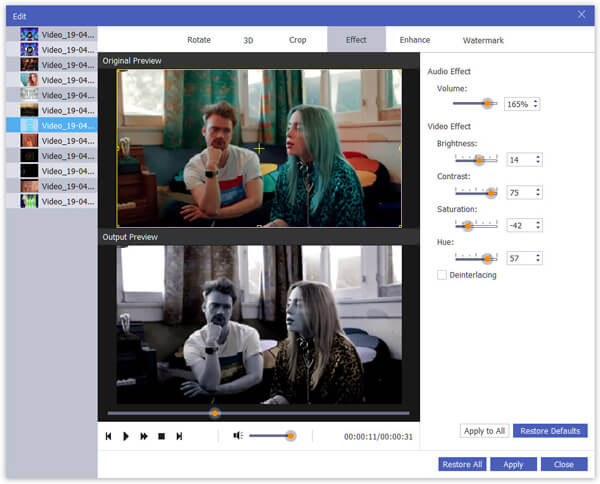
ステップ3。 必要に応じてGoProビデオを変換および圧縮する
その後、「変換」ボタンをクリックして、GoProビデオを別のビデオファイルまたはビデオサイズとして圧縮できます。 次に、ビデオをWhatsAppまたは他のアプリケーションに送信できます。
結論
共有したいGoProビデオがいくつかある場合、Apeaksoft Video Converter Ultimateは、GoProビデオサイズを削減するための汎用性の高いビデオエディターおよび圧縮です。 再エンコード、不要な部分の切り取り、4Kビデオの1080Pへの変換、設定パラメーターの調整、さらにはビデオを複数の部分に分割する必要があるかどうかにかかわらず、GoProビデオを簡単に圧縮するための適切な方法を常に提供します。